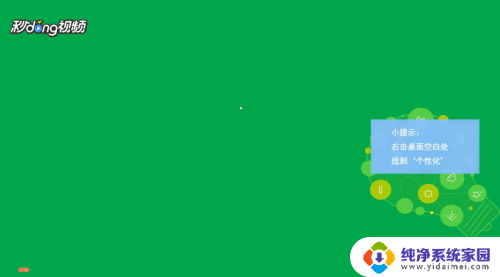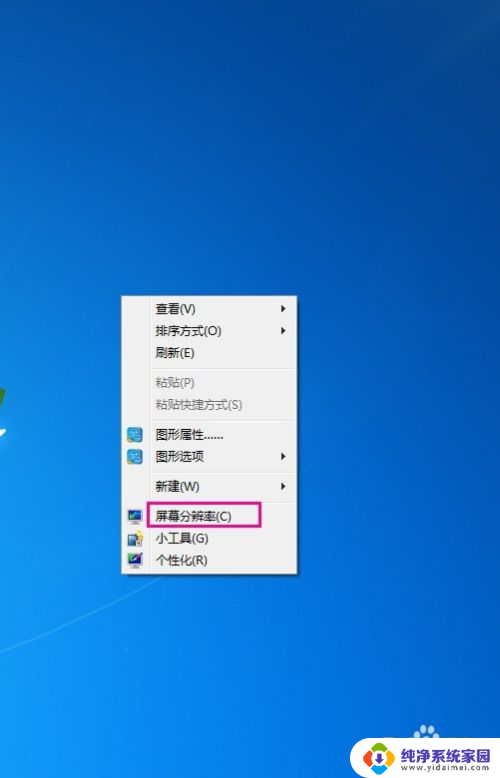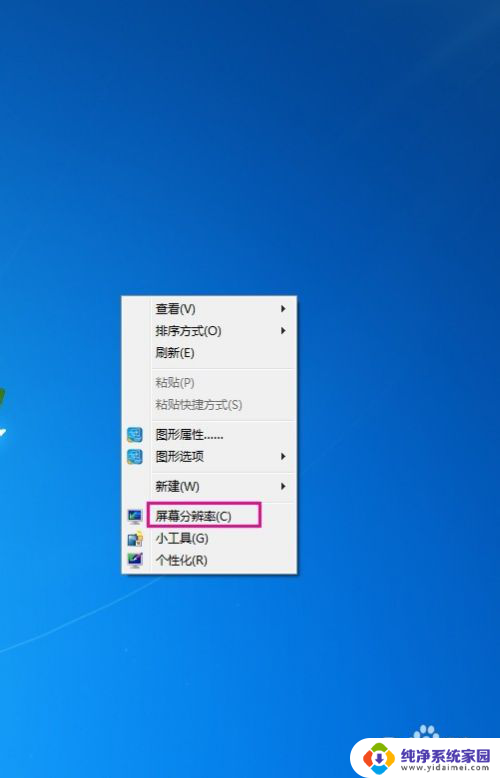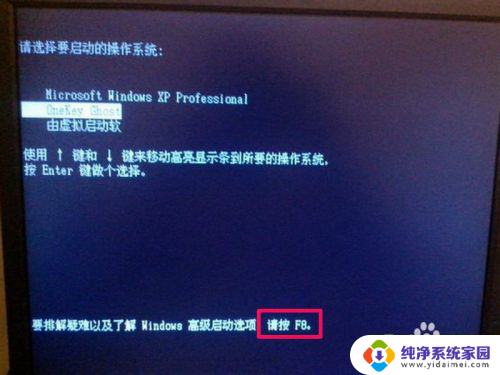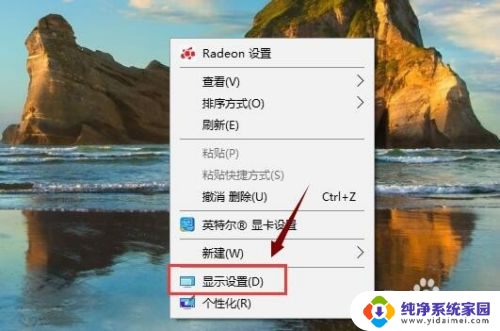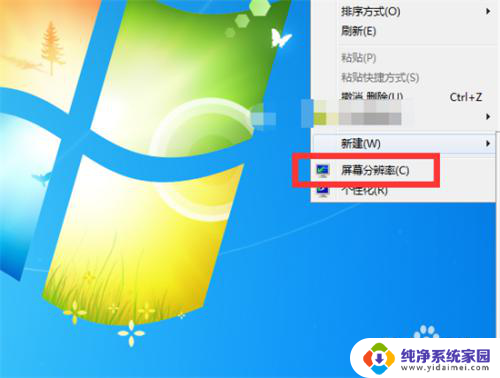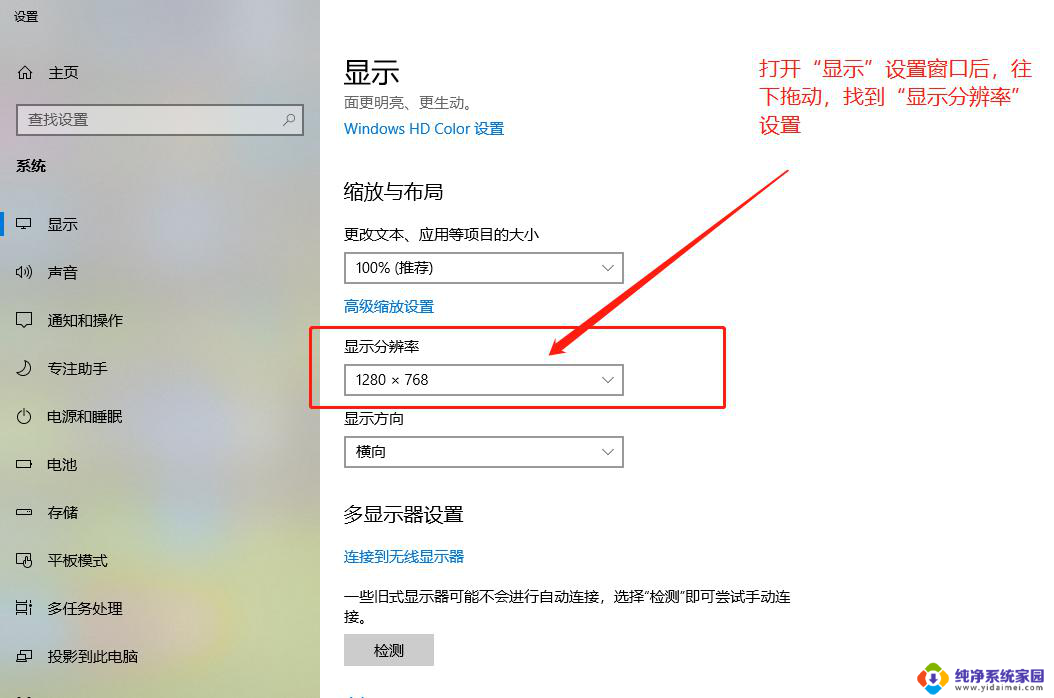怎么调电脑分辨率显示全屏 分辨率调整后桌面显示不全如何使其全屏显示
更新时间:2023-11-23 09:03:06作者:yang
怎么调电脑分辨率显示全屏,当我们使用电脑时,有时候需要调整分辨率以实现全屏显示,有些情况下,我们可能会遇到分辨率调整后桌面显示不全的问题。这种情况下,我们需要采取一些措施来使桌面能够完全显示在屏幕上。本文将介绍如何调整电脑分辨率以实现全屏显示,并提供解决分辨率调整后桌面显示不全的方法。
方法如下:
1.第一步:在电脑桌面空白处的任意一个地方右击,然后选择“屏幕分辨率”
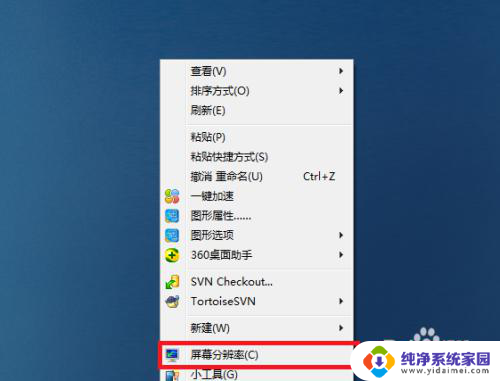
2.第二步:在弹出来的屏幕分辨率对话框选择“高级设置”。
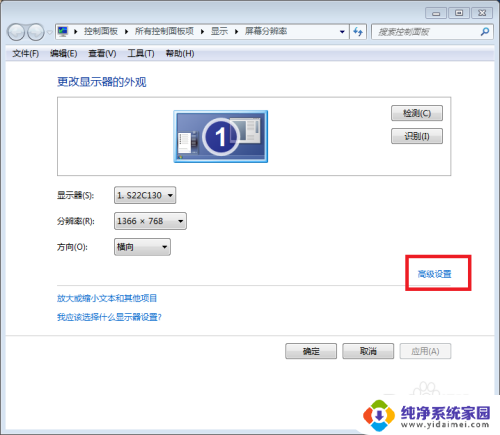
3.第三步:在弹出来的对话框选择“***显卡控制面板”
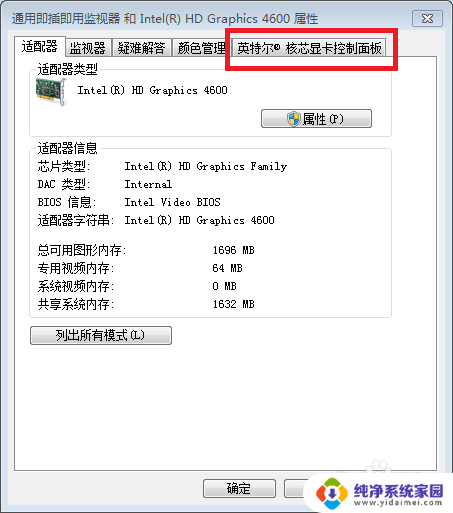
4.第四步:将缩放调整为“缩放全屏”,然后单击应用,再单击确定
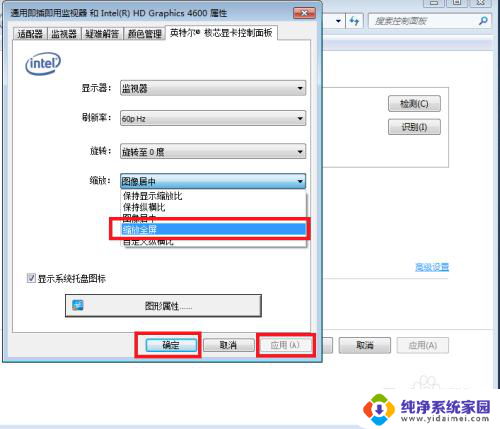
5.第五步:然后在屏幕分辨率界面选择“确定”,注意。为了保存设置,调整完了之后当关闭电脑时要正常关机,不要强制断电。
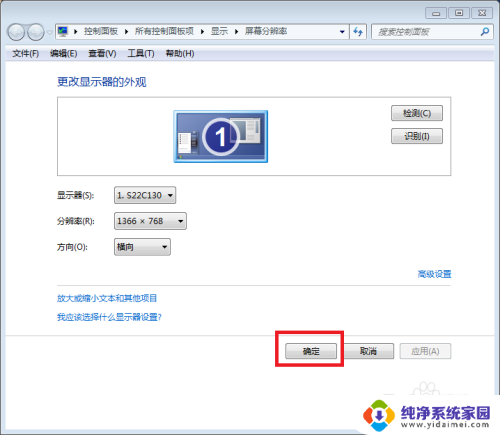
以上就是关于如何调整电脑分辨率以全屏显示的全部内容,如果有遇到相同情况的用户,可以按照小编的方法来解决。